Sådan Stream Video til Xbox One fra Mac OS X eller Windows

Hvis du har en Xbox One-spillekonsol i husstanden, kan du være glad for at opdage, at det virkelig er ret nemt at streame video og lyd fra en lokal Mac eller Windows-pc for at afspille direkte på Xbox One. Dette giver en god trådløs metode til at afspille film fra enhver Mac eller pc til et tv uden at skulle bruge en HDMI-forbindelse, og Xbox One Media Player-appen understøtter et stort udvalg af populære filtyper, så du kan bare spille om enhver mp4, mov, avi, divx, mkv, wmv, mp4, m4a eller næsten enhver anden populær film eller lydfil. Ja, du kan streame dit iTunes-bibliotek til Xbox på denne måde. Opsætning er let, og der kræves meget lidt konfiguration, vi løber igennem hele processen fra start til slut, og du vil være klar til at gå om få minutter.
For at streame fra computeren skal vi bruge den gratis Plex Media Server til streaming af film og lydfiler til Xbox One, Plex Server kører på OS X, Windows, Linux og FreeBSD, så du vil kunne gøre dette fra næsten enhver computer, du har. Hvis du forlader Plex Media Serverrunning på computeren, vil den sidde ubehagelig i baggrunden og fungere som en medieserver, der er tilgængelig af Xbox One når som helst. På Xbox One side af ting vil vi bruge den gratis Xbox One Media Player-app til at gennemse mediefiler til streaming og afspilning af video og lyd.
Krav til streaming media til en Xbox One fra en Mac eller PC er som følger :
- Enhver Mac OS X-computer, Windows PC eller Linux-pc, med en mappe, der indeholder mediefiler
- Xbox One gaming konsol
 med Media Player-app installeret - hvis du ikke har gjort det endnu, skal du downloade og installere tilgængelige Xbox One-opdateringer og være sikker på, at Xbox One har Media Player-app installeret, dette er nødvendigt for at afspille videoen og / eller lyden - hvis Xbox One Har ikke Media Player-app endnu, men du kan finde og downloade den hurtigt fra appsafsnittet i konsollen, den er cirka 45 MB
med Media Player-app installeret - hvis du ikke har gjort det endnu, skal du downloade og installere tilgængelige Xbox One-opdateringer og være sikker på, at Xbox One har Media Player-app installeret, dette er nødvendigt for at afspille videoen og / eller lyden - hvis Xbox One Har ikke Media Player-app endnu, men du kan finde og downloade den hurtigt fra appsafsnittet i konsollen, den er cirka 45 MB - Et tv tilsluttet Xbox One
- Gå til Plex.tv og download Plex Media Server på computeren og installer den, den er gratis, du behøver ikke tilmelde dig noget, hvis du ikke vil
- Mac eller pc og Xbox One skal være på samme lokale netværk (wi-fi eller ethernet)
Forudsat at du har opfyldt de ret grundlæggende krav, er du klar til at konfigurere og indstille streaming fra Plex Media Server til Xbox One og TV'et.
Sådan streams enhver video, lyd eller film til Xbox One fra Mac OS X eller Windows med Plex Server
Nu hvor du har Plex-appen på en computer og Xbox One up og kører, er resten virkelig let:
- Start Plex Media Server på computeren, dette åbner et nyt webbrowser vindue, hvor du kan konfigurere medieserveren
- I Plex app vælger du "Tilføj bibliotek"
- Stadig i Plex, vælg nu "Tilføj mapper", navigerer til mappen på Mac (eller pc), hvor medierne du vil streame, er gemt (du kan tilføje flere mapper, hvis du vil, inklusive dit iTunes-bibliotek fra ~ / Musik /)
- Nu fra Xbox One startskærm, gå til "Mine apps og spil" og find og åben "Media Player" fra apps menuen (hvis du ikke har gjort det endnu, kan du downloade det hurtigt som vist nedenfor)
- Vent et øjeblik eller to, og Media Player vil opdage, at Plex Media Server-appen kører på computeren, og video- / lydbiblioteket vises på Xbox One, det er let identificeret og viser navnet på den computer, der kører serveren
- Brug Xbox One-controlleren til at navigere i mediebiblioteket i Plex
- Vælg og afspil videoer, der strømmer fra computeren, ved at trykke på A-knappen på Xbox One-controlleren

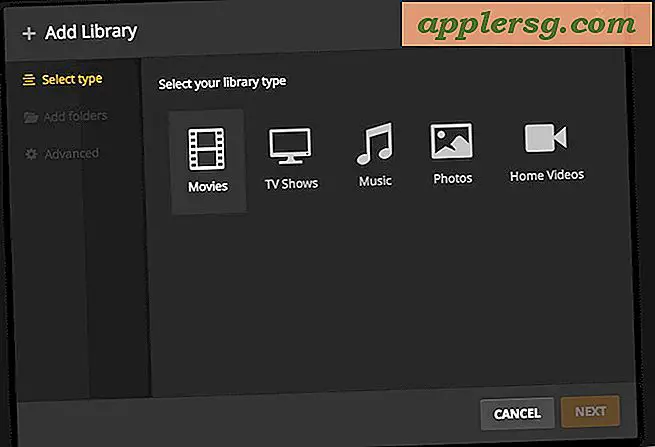





Den valgte video begynder at afspille med det samme på Xbox One og TV, mens Plex Media Server kører i baggrunden på computeren:

Du kan afspille, pause, stoppe, spole frem, spole tilbage og skrubbe enhver film eller lydfil, der streamer, hele oplevelsen er let og relativt sømløs.
Du skal naturligvis have Plex Media Server åben på computeren for at få dette arbejde, da Media Player på Xbox One ikke vil kunne finde medieindhold på Mac eller pc uden det.
Et andet særligt stort aspekt ved brug af denne opsætning er, at hvis en ven eller kollega har en film, video, foto eller musik på deres Mac, at de vil spille på samme tv og Xbox One, er alt hvad de behøver at lave download og kørsel Plex Media Server for at gøre deres medieindhold tilgængeligt for streaming også.

Understøttede filformater til Xbox One Streaming og Xbox One Media Player
Plex vil spille næsten alle typer lyd- eller videofiler på computeren, så din begrænsning er for det meste på Xbox One side af ting, hvilket også er meget generøst med dets kompatibilitet og understøttelse af et utal af lyd-, billed- og videofilformater og typer. Direkte fra Microsoft, her er den fulde understøttede filformatliste for Media Player på Xbox One-konsollen:
- 3GP lyd
- 3GP video
- 3GP2
- AAC
- ADTS
- animeret GIF
- .asf
- AVI DivX
- DV AVI
- AVI ukomprimeret
- AVI Xvid
- BMP
- JPEG
- GIF
- H.264 AVCHD
- M-JPEG
- Mkv
- .mov
- MP3
- MPEG-PS
- MPEG-2 MPEG-2 HD
- MPEG-2 TS
- H.264 / MPEG-4 AVC
- MPEG-4 SP
- PNG
- TIFF
- WAV
- WMA
- WMA Lossless
- WMA Pro
- WMA Voice
- WMV
- WMV HD
Med sådan en forskelligartet mulighed for medietyper understøttet, er du sikker på at have ingen problemer med at afspille den video du ønsker fra computeren til Xbox One, men hvis du har et mere uklart filformat, kan du altid konvertere det først til computeren til et kompatibelt filformat.
Hvis du vil, kan du for eksempel også downloade Plex-appen på Xbox One, men det er ikke nødvendigt, og vi dækker ikke det her, men Plex app fungerer meget godt for at interagere med Plex Media Server. Selvfølgelig er en anden mulighed at kopiere videoer, film, musik og fotos til et USB-tommelfingerdrev på Mac eller pc, og derefter tilslutte det til Xbox One og afspille video direkte fra USB-drevet via Xbox One Media Player, men det er naturligvis vil ikke være en trådløs streaming oplevelse.

Så selvom du ikke har et Apple TV til at spejle video fra en Mac med AirPlay til, kan du stadig nemt streame video fra en Mac til tv'et og en Xbox, og det fungerer perfekt, hvor stor er det? Og hvem sagde, at Apple og Microsoft ikke følger godt !?

 med Media Player-app installeret - hvis du ikke har gjort det endnu, skal du downloade og installere tilgængelige Xbox One-opdateringer og være sikker på, at Xbox One har Media Player-app installeret, dette er nødvendigt for at afspille videoen og / eller lyden - hvis Xbox One Har ikke Media Player-app endnu, men du kan finde og downloade den hurtigt fra appsafsnittet i konsollen, den er cirka 45 MB
med Media Player-app installeret - hvis du ikke har gjort det endnu, skal du downloade og installere tilgængelige Xbox One-opdateringer og være sikker på, at Xbox One har Media Player-app installeret, dette er nødvendigt for at afspille videoen og / eller lyden - hvis Xbox One Har ikke Media Player-app endnu, men du kan finde og downloade den hurtigt fra appsafsnittet i konsollen, den er cirka 45 MB







![IOS 9.0.2 opdatering udgivet med fejlrettelser [IPSW Download Links]](http://applersg.com/img/ipad/216/ios-9-0-2-update-released-with-bug-fixes.jpg)


